浩辰CAD构造线怎么使用
发布时间:2017-03-22 18:07
在CAD绘图中,构造线可以被设计师用作快速捕捉定位,提高效率。在本篇CAD教程中,我们就来介绍一下浩辰CAD机械2012软件中的构造线功能,以及其使用方法。
浩辰CAD构造线使用方法
使用构造线功能,可以创建向一端无限延长的构造线(射线)或者向两端无限延长的构造线(参照线)。还可以创建圆形构造线。构造线并不改变工程图的延伸情况,因此,它们的无限尺寸并不会影响缩放或者视口。用户可以像移动、旋转以及复制其他对象一样移动、旋转以及复制构造线。
我们还可以利用构造线作为创建其他对象的参照。例如,用户可以利用构造线来寻找一个打孔的中心点,为同一对象准备多重视图,或者创建可用于对象捕捉的临时截面。默认情况下,程序会将它们放置在图层“HC_CL” 上,构造线以红色显示,为锁定状态。
要绘制构造线,我们可以依次点击【浩辰机械】—【构造线】—【绘制构造线】,软件会弹出构造线对话框(如图1)。对话框中包含了21种构造线,当光标指向图标时,动态提示框会提示该构造线的名称。
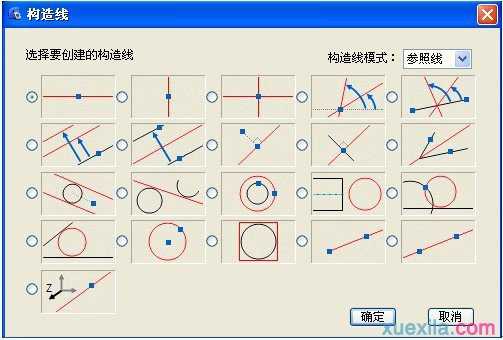
图1
我们以创建与圆同心的构造线为例,向大家介绍具体的操作步骤:
1、在“构造线”对话框中,选择与圆同心的构造线,单击确定;
2、选择圆或圆弧;
3、指定同心圆的直径值。如果要绘制多个圆,请在直径值之间键入“|”(管道符号)。
最终创建的构造线见下图(如图2)。

图2

浩辰CAD构造线怎么使用的评论条评论